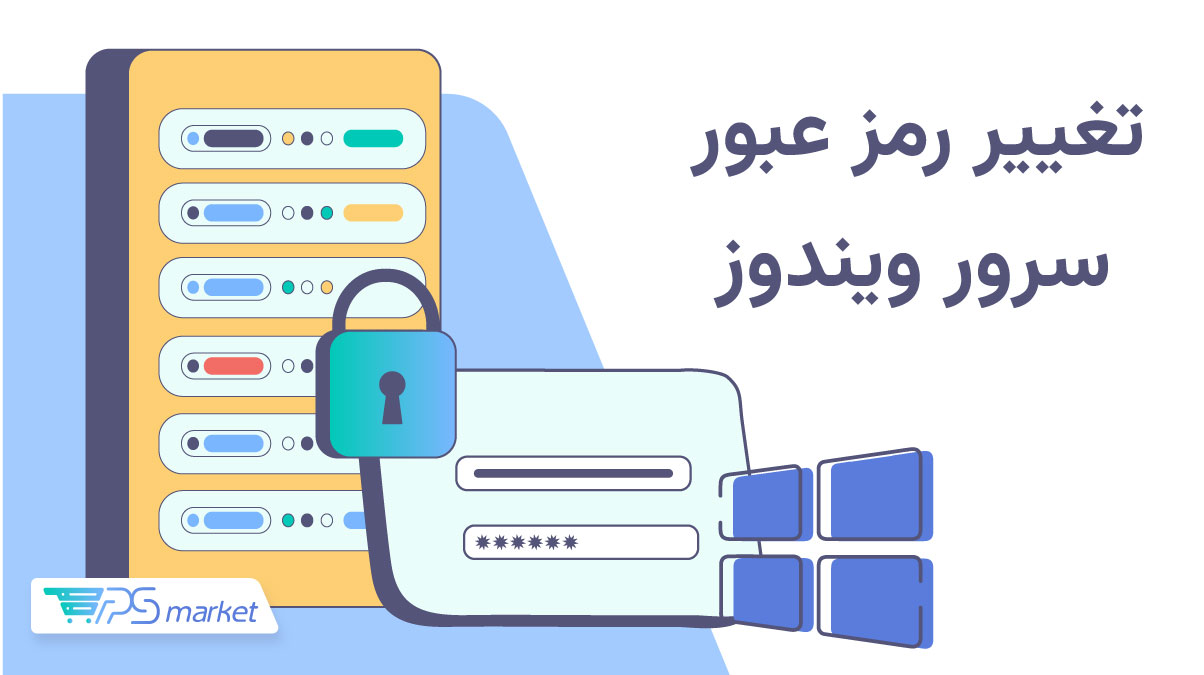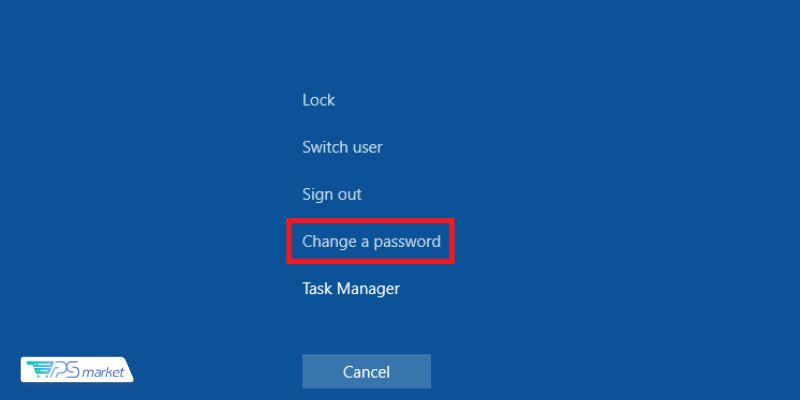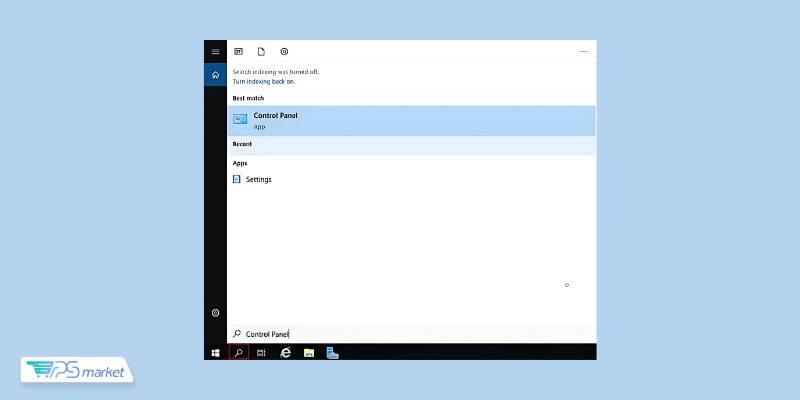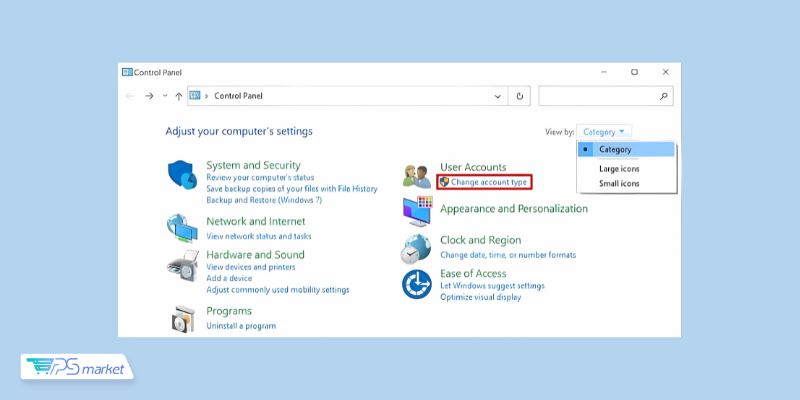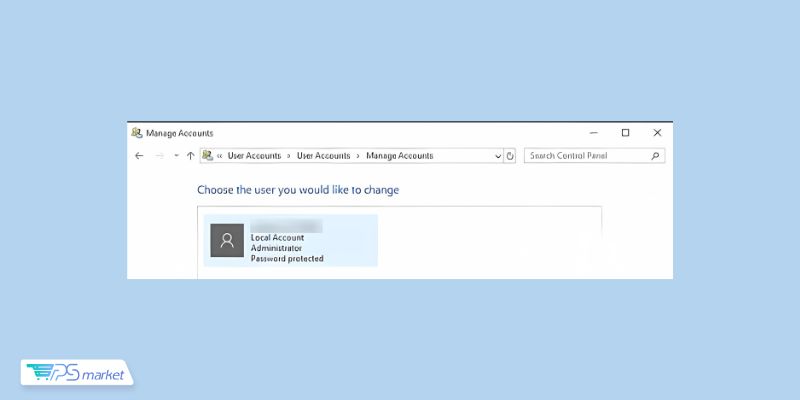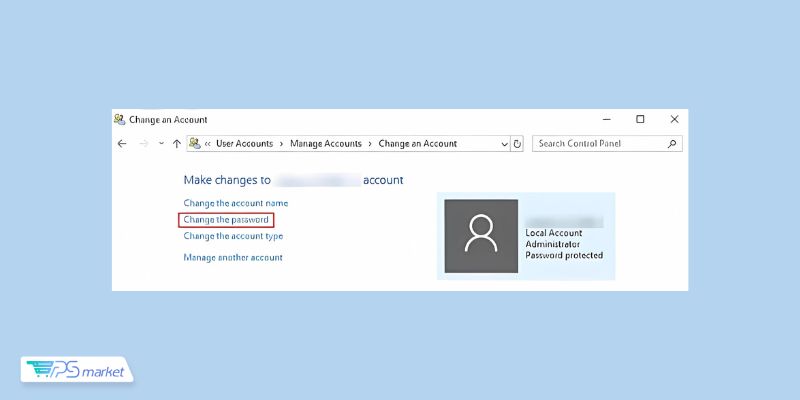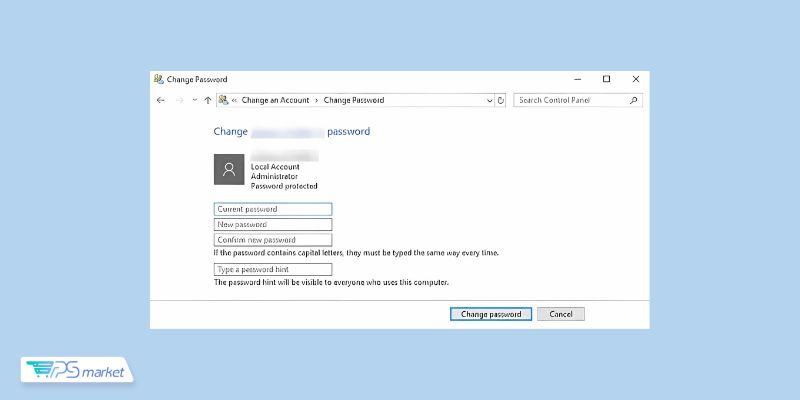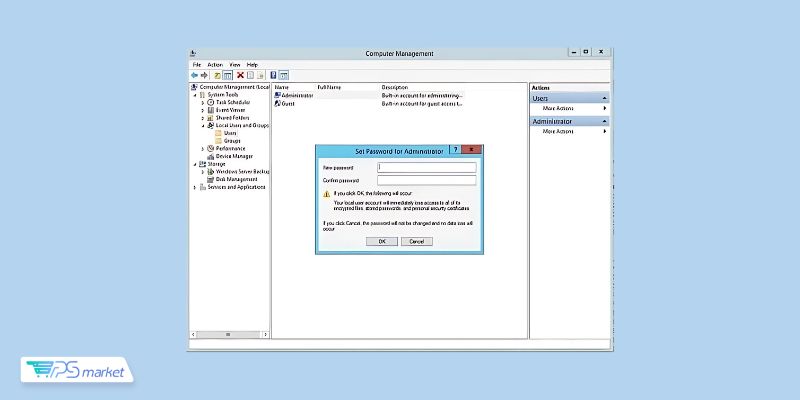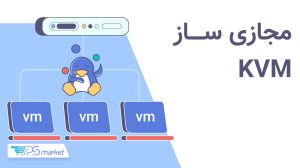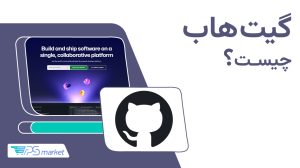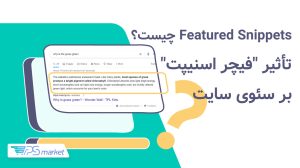اگر از یک سرور مجازی ویندوز مانند سرور مجازی ترکیه استفاده میکنید و اطلاعات حساسی در سرور خود دارید ممکن است به دلایل مختلفی به تغییر رمز سرور مجازی ویندوز نیاز داشته باشید. در واقع، توصیه میشود حداقل هر شش ماه یکبار تمام رمزهای عبور خود را تغییر دهید. البته میدانیم که به خاطر سپردن تعداد زیادی رمز عبور جدید هر شش ماه یکبار میتواند دشوار باشد. بنابراین، پیشنهاد میکنیم از یک مدیر رمز عبور مطمئن استفاده کنید تا کارهایتان آسانتر شود.
در این آموزش، نحوه تغییر رمز عبور ادمین در سرور مجازی ویندوز با ویندوز سرور 2008 R2، 2012 R2، 2016 و 2019 را به شما آموزش خواهیم داد. هر زمان که نیاز داشتید رمز عبور ادمین سرور خود را تغییر دهید، میتوانید با دنبال کردن مراحل زیر این کار را انجام دهید. اما پیش از آن، به شما چند راهنمایی کلی برای ایجاد رمز عبور قوی ارائه خواهیم کرد.
نحوه ایجاد رمز عبور قوی در سرور مجازی ویندوز
قانون ثابت و مشخصی برای ایجاد یک رمز عبور قوی وجود ندارد، اما با رعایت دستورالعملهای زیر میتوانید از حملات جستجوی فراگیر (brute-force) و دیکشنری (dictionary attacks) جلوگیری کنید:
- رمز عبور باید حداقل 8 کاراکتر باشد.
- از حروف بزرگ و کوچک، اعداد و کاراکترهای خاص مانند (@، #، &) استفاده کنید.
- از کلمات واقعی در رمز عبور خود استفاده نکنید.
- از تاریخهایی مانند تاریخ تولد یا سالگردها در رمز عبور خود استفاده نکنید.
- مطمئن شوید رمز عبوری که ایجاد میکنید منحصر به فرد باشد و شبیه به رمزهای قبلی نباشد.
به طور کلی، اگر رمز عبور خود را با کسی به اشتراک نگذارید و آن را جایی یادداشت نکنید، با رعایت این نکات میتوانید رمزی بسازید که حتی قویترین هکرها نیز قادر به دستیابی به آن نباشند.
تغییر رمز عبور Windows Server 2019
برای تغییر رمز عبور حساب مدیر (Administrator) در ویندوز سرور 2019، مراحل زیر را به ترتیب انجام دهید:
1. از طریق «Remote Desktop» به سرور خود متصل شوید.
2. کلید «Windows» را از صفحه کلید فشار داده و عبارت «Control Panel» را در نوار جستجو تایپ کنید، سپس برنامه را باز کنید.
3. در پنجره کنترل پنل، وارد بخش «User Accounts» شوید و گزینه «Change account type» را انتخاب کنید. (برای مشاهده این گزینه، نمای نمایش را به حالت Category view تغییر دهید.)
4. از لیست حسابها، حساب کاربری «Administrator» را انتخاب کنید.
5. در صفحه بعد، روی گزینه «Change password» کلیک کنید.
6. ابتدا رمز عبور فعلی را وارد کنید، سپس رمز عبور جدید را تایپ کرده و دوباره برای تایید آن را وارد کنید. در پایان، روی «Change password» کلیک کنید.
رمز عبور با موفقیت تغییر خواهد کرد و حساب شما اکنون با رمز جدید محافظت میشود.
نحوه تغییر رمز عبور در Windows Server 2012 R2/2016
برای تغییر رمز عبور ادمین سرور در Windows Server 2012 R2 و Windows Server 2016 مراحل زیر را دنبال کنید:
1. از طریق «Remote Desktop» وارد سرور خود شوید.
2. کلید «Windows» را فشار دهید و «Administrative Tools» را تایپ کنید.
3. روی «Computer Management» دوبار کلیک کنید.
4. بخش «Local Users and Groups» را باز کنید.
5. روی «Users» کلیک کنید.
6. روی حساب «Administrator» راست کلیک و گزینه «Set Password > Proceed» را انتخاب کنید.
7. رمز عبور جدید خود را در هر دو فیلد وارد کرده و دکمه OK را بزنید.
نحوه تغییر رمز عبور در Windows Server 2008 R2
برای تغییر رمز عبور ادمین در Windows Server 2008 R2 مراحل زیر را دنبال کنید:
1. از طریق «Remote Desktop» وارد سرور خود شوید.
2. روی آیکون «Computer» راست کلیک کرده و گزینه «Manage» را انتخاب کنید.
3. روی «Configuration» دوبار کلیک کنید.
4. بخش «Local Users and Groups» را باز کنید و سپس «Users» را انتخاب کنید.
5. روی حساب «Administrator» راست کلیک کرده و گزینه «Set Password» را انتخاب کنید، سپس روی «Proceed» کلیک کنید.
6. رمز عبور جدید را وارد کرده و گزینه «OK» را انتخاب کنید.
جمع بندی
اگر مراحل ذکر شده برای نسخه ویندوز سرور خود را دنبال کرده باشید، اکنون رمز عبور مدیر ویندوز سرور شما با موفقیت تغییر کرده است.